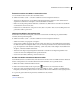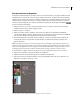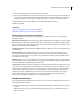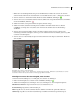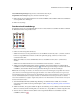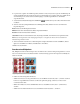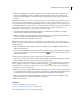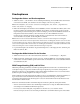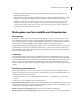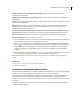Operation Manual
435VERWENDEN VON PHOTOSHOP ELEMENTS 7
Drucken von Fotos im Organizer
Im Organizer wird im Dialogfeld „Fotos drucken“ eine Liste der zu druckenden Fotos angezeigt. Im mittleren Teil des
Dialogfelds sehen Sie eine Druckvorschau und auf der rechten Seite können Sie die Optionen für den Druckauftrag
festlegen. Wenn Sie eine Druckoption ändern, wird die Vorschau in Photoshop Elements aktualisiert. Dies kann einige
Sekunden dauern, je nachdem, wie viele Fotos Sie drucken möchten. Wenn Sie mehrere Seiten mit Fotos drucken,
werden die Seiten im Dialogfeld „Fotos drucken“ als Miniaturen angezeigt. Mit den Navigationsschaltflächen
können Sie durch die Seiten blättern.
1 Wählen Sie im Fotobrowser oder in der Datumsansicht Fotos bzw. Videoclips aus. Wenn Sie einen Videoclip
auswählen, wird nur der erste Frame des Clips gedruckt.
2 Wählen Sie „Datei“ > „Drucken“.
3 Wählen Sie im Menü „Drucker auswählen“ einen Drucker aus. Klicken Sie bei Bedarf auf die Schaltfläche
„Drucker-Voreinstellungen anzeigen“ , um Druckeroptionen festzulegen. Sie können auch auf die Schaltfläche
„Seite einrichten“ klicken und die gewünschten Druckoptionen für die Seite festlegen.
4 Wenn Ihre Bilddatei PIM- oder Exif Print-Daten enthält, die vom Drucker unterstützt werden, wählen Sie die
entsprechende Option aus. Bei Druckern, die nicht mit PIM- oder Exif Print-kompatibel sind, bleiben diese
Optionen deaktiviert.
Hinweis: Bei Wahl eines Druckers, der PIC unterstützt, können Sie im Dialogfeld „Ausgewählte Fotos drucken“ den
Medientyp und die Papiergröße auswählen, die Ausrichtung des Bildes festlegen und die Option zum randlosen Drucken
aktivieren. Die PIC-Optionen werden nur angezeigt, wenn die PIC-Bibliothek auf Ihrem Computer installiert ist. PIC
wird häufig mit dem Druckertreiber installiert. Eine ähnliche Unterstützung ist auch für verschiedene Canon-
Tintenstrahldrucker verfügbar. Achten Sie bitte darauf, den neuesten erhältlichen Druckertreiber zu verwenden.
5 Wählen Sie aus dem Menü „Abzugsart auswählen“ eine der Optionen.
6 Wählen Sie im Menü „Druckformat und Optionen auswählen“ ein Druckformat.
7 (Optional) Wenn Sie ein Druckformat wählen, bei dem genügend Bilder auf eine Seite passen, aktivieren oder
deaktivieren Sie die Option „Ein Foto pro Seite“.
Wenn Sie „Ein Foto pro Seite“ deaktivieren, können Sie mehrere Fotos auf einer Seite drucken.